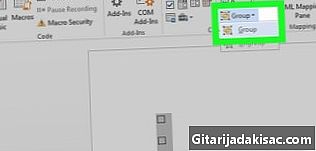
Inhalt
ist ein Wiki, was bedeutet, dass viele Artikel von mehreren Autoren verfasst wurden. Um diesen Artikel zu erstellen, haben 12 Personen, einige davon anonym, an seiner Ausgabe und seiner Verbesserung im Laufe der Zeit teilgenommen.Durch Einfügen einer geeigneten Tabelle in Ihr Word-Dokument können Sie Ihre Daten Ihren Lesern besser und sehr schnell zugänglich machen. Sie haben mehrere Möglichkeiten, Ihre Tabelle an Ihre Bedürfnisse anzupassen, und Sie können sogar aus vorhandenen Vorlagen auswählen, die das Einfügen von Tabellen vollständig vereinfachen. Befolgen Sie die nachstehenden Anweisungen, um zu erfahren, wie Sie eine Tabelle in ein Word-Dokument einfügen.
Stufen
-
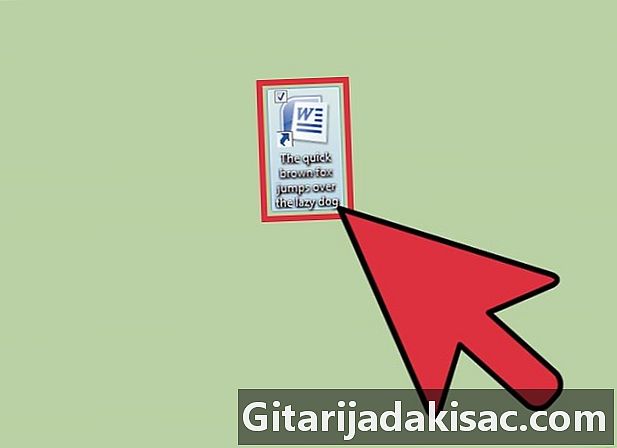
Öffnen Sie die Word-Anwendung oder das Dokument, in das Sie die Tabelle einfügen möchten. Es ist möglich, Tabellen in jede der vorhandenen Word-Versionen einzufügen. -

Platzieren Sie den Cursor an der Stelle, an der Sie die Tabelle einfügen möchten. Klicken Sie auf die Registerkarte "Tabelle". Wenn Sie in einer Word 2003-Version arbeiten, klicken Sie auf das Menü "Einfügen" und dann auf "Tabelle".- Um die besten Ergebnisse für das Tabellenformat zu erzielen, platzieren Sie es zwischen Absätzen oder an der Stelle, an der die Begrenzung aufhören soll.
-

Wählen Sie Ihre Methode zum Einfügen der Tabelle. Wenn Sie in Word 2007-, 2010- und 2013-Versionen arbeiten, haben Sie Optionen, die sich hinsichtlich des Einfügens einer Tabelle in ein Dokument geringfügig unterscheiden. Wenn Sie auf die Schaltfläche "Einfügen" klicken, wird ein Dialogfeld mit den folgenden Optionen angezeigt.- Verwenden Sie das Raster, um eine Tabelle zu erstellen. Sie können die Tabelle mithilfe des Rasters einfügen, in dem die Quadrate die Anzahl der Zeilen oder Spalten darstellen, die Sie Ihrer Tabelle zuweisen können. Ziehen Sie einfach Ihre Maus über das Raster und klicken Sie darauf, nachdem Sie die Anzahl der benötigten Quadrate ausgewählt haben.
- Klicken Sie auf das Menü "Tabelle einfügen". In diesem Menü können Sie die Anzahl der Zeilen und Spalten angeben, die Sie Ihrer Tabelle zuweisen möchten, sowie die Breite der Spalten. Sie können die Breite der Zellen an ihren Inhalt anpassen oder eine feste Breite definieren. Klicken Sie auf "OK", um die Tabelle einzufügen.
- Fügen Sie eine Excel-Tabelle ein. Klicken Sie auf Excel-Tabelle, wenn Sie eine Tabelle einfügen möchten, in der Sie Daten wie in Excel verwalten können (z. B. Formeln und Filterfunktionen). Klicken Sie außerhalb der Tabelle, wenn Sie wieder im Word-Dokument arbeiten möchten.
- Verwenden Sie die voreingestellten Tabellenvorlagen. In neueren Versionen von Word können Sie auf "Schnelltabellen" klicken, wenn Sie vordefinierte Tabellenvorlagen verwenden möchten. Ersetzen Sie einfach die als Beispiel verwendeten Daten durch Ihre eigenen Daten.
- Darüber hinaus können Sie eine Tabelle zeichnen, indem Sie auf der Registerkarte "Einfügen" auf "Tabelle" und dann auf den Befehl "Tabelle zeichnen" klicken.